Discord, yaygın olarak kullanılan bir iletişim uygulamasıdır. İnsanların birbirleriyle konuşabilecekleri, gruplar halinde sohbet edebilecekleri, hatta oyun oynayabilecekleri ve çok daha fazlasını yapabilecekleri bir ses, video ve mesajlaşma uygulamasıdır. Bu özelliklerden biri Bas Konuş özelliğidir. Bas konuş nedir ve ne işe yarar diye sorabilirsiniz. Diyelim ki bir grup halinde oyun oynuyorsunuz ve arka planda çok fazla gürültü olan bir yerdesiniz ve diğer takım arkadaşlarınızın dikkati oyundan dağılıyor. Bas Konuş özelliği etkinleştirilirse, konuşmak için kendi sesini açana kadar sessiz durumda kalırsınız. Bu yararlı değil mi? Şimdi Push to Talk'u nasıl etkinleştireceğimizi ve etkin bir şekilde nasıl kullanacağımızı görelim.
Bas Konuş Nasıl Etkinleştirilir
Aşama 1: Discord uygulamasını açın ve Ayarlar en altta, kullanıcı adınızın yanında.
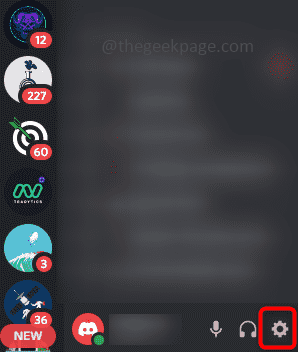
Adım 2: Solda aşağı kaydırın ve bulun Ses ve Görüntü, üstüne tıkla.
REKLAMCILIK
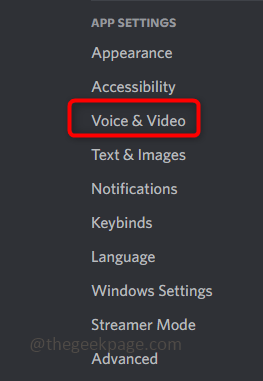
Aşama 3: Tıkla Bas Konuş radyo düğmesi özelliği etkinleştirmek için sağ taraftadır.
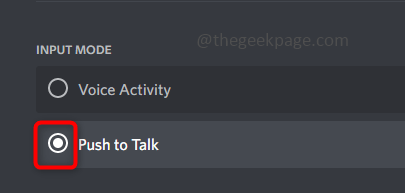
Klavye kısayoluyla Bas Konuş Nasıl Kullanılır
Bu özelliği etkili bir şekilde kullanmanın birkaç yolu vardır. Bunu söyleyerek, kısayol, bas konuş yayın gecikmesi gibi seçeneklerden daha fazlasını elde edebileceğimiz anlamına gelir.
Aşama 1: Bir aramada mikrofonunuzun sesini açmak istediğinizde bir kısayol tuşu ayarlayabilirsiniz. Mikrofona tıklamak yerine, belirlediğiniz kısayol tuşuna tıklayabilirsiniz.
Adım 2: Bunu yapmak için ayarlar sayfasında kalın (yukarıdaki bölümden Adım 1'den Adım 3'e kadar izleyin), bas konuş radyo düğmesinin altında bir kısayol seçeneği bulacaksınız.
Aşama 3: Kısayol tuşunu ayarlamak için kutu hangisi altında Kısayol. Üzerine tıkladığınızda kırmızı renkte görünecektir.
4. Adım: Şimdi basmak hiç anahtar ayarlamak ve Kaydı Durdur'a tıklayın. Burada kısayol tuşum olarak C'yi ayarladım. Yani konuşmak istersem mikrofonun sesini açmak için C'ye basabilirim.
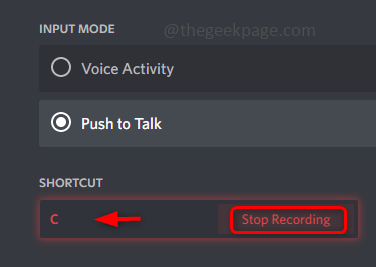
Not: Kısayol tuşu sadece tek bir harf veya rakam olmak zorunda değildir, kısacası tek bir tuş olmak zorunda değildir. Birden çok tuş kombinasyonu da olabilir. Aşağıda bir örnek gösterilmiştir.
düğmesine tıklayarak anahtarı değiştirebilirsiniz. Tuş takımını düzenle
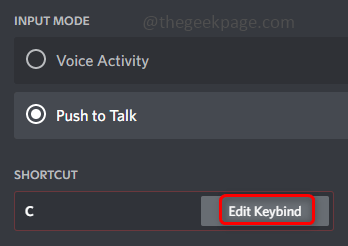
C ve 3 tuşlarına birlikte basın (yani C3) ve ardından Kaydı Durdur'a tıklayın. Şimdi C ve 3 tuşlarına birlikte basarsanız, sesiniz açılacak ve konuşmaya hazır olacaksınız.
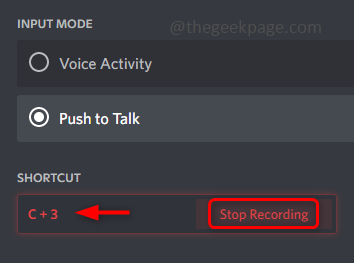
Adım 5: Kısayol'un yanında Bas konuş serbest bırakma gecikmesi olan bir kaydırıcı vardır. Bu, Bas Konuş tuşunu bıraktıktan sonra Discord uygulaması tarafından ses sinyalinizi kesmek için geçen süreyi değiştirmek için kullanılır. Kaydırıcıyı ihtiyacınıza göre sola veya sağa hareket ettirerek değiştirebilirsiniz.
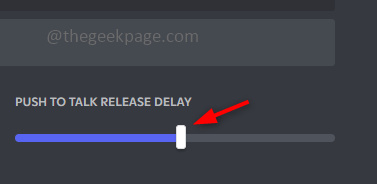
6. Adım: Zaman, sıfır milisaniyeden en yüksek olmak üzere iki saniyeye kadar değişir. Diyelim ki (0ms) ayarladıysanız, ardından tuşu bıraktığınızda hemen ses sinyalleriniz kesiliyor. Veya bir saniye (1s) gecikme olduğunu varsayalım, o zaman tuşu bıraktığınızda bir saniye bekleyecek ve sonra duracaktır.
Bu kadar! Umarım bu makale, bas konuş özelliğini kolayca etkinleştirmenize ve kullanmanıza yardımcı olmuştur. Teşekkürler!!
Aşama 1 - Restoro PC Onarım Aracını buradan indirin
Adım 2 - Herhangi bir PC sorununu otomatik olarak bulmak ve düzeltmek için Taramayı Başlat'a tıklayın.


